文章詳情頁
Win10如何修改WindowsApps權限來阻止系統自動安裝應用游戲?
瀏覽:81日期:2022-09-26 14:25:56
Win10如何修改WindowsApps權限來阻止系統自動安裝應用游戲?在使用Win10系統的過程中,微軟會定期推送一些應用或游戲并且自動安裝,這著實令人不爽,以往我們會通過修改組策略或注冊表的方法來阻止系統自動安裝應用游戲,今天小編將教大家另外一種方法,通過修改WindowsApps權限來阻止系統自動安裝應用游戲。
方法如下:
1、WindowsApps的路徑為:
C:Program FilesWindowsApps在WindowsApps上點擊右鍵,選擇“屬性”,切換到“安全”選項卡。

2、把WindowsApps文件夾的所有者更改為當前用戶。
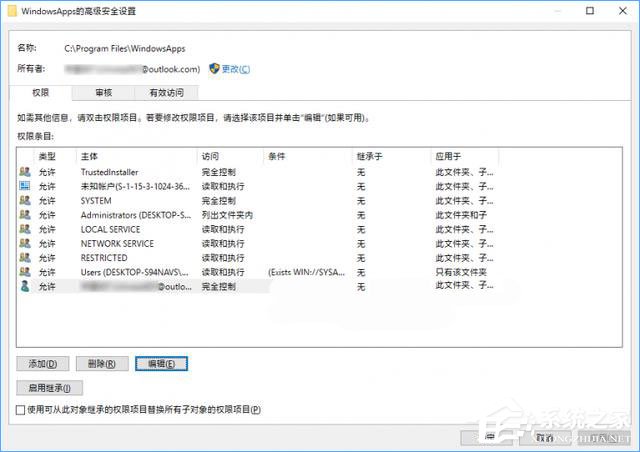
3、然后禁用繼承權限后點擊“編輯”按鈕打開“WindowsApps的權限項目”窗口,點擊窗口右側的“顯示高級權限”。如圖:
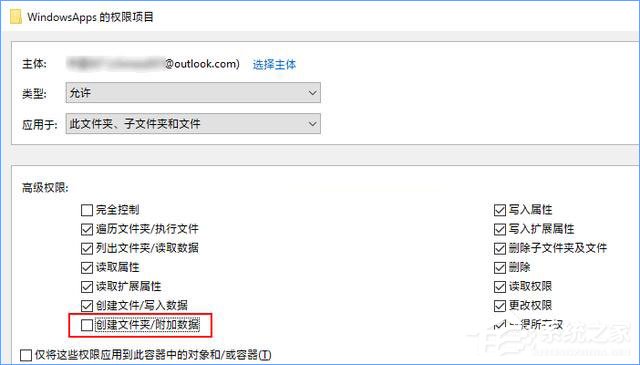
4、取消勾選“創建文件夾/附加數據”高級權限。最后一路確定關閉所有打開的屬性和權限窗口。
5、這樣再下載安裝應用或游戲時,就會因沒有在WindowsApps目錄下創建應用文件夾的權限而無法安裝,從而達到了阻止微軟推送自動安裝應用的目的。
PS:需要注意的是,這樣一來,你也無法手動下載和安裝應用了。所以,你在安裝應用之前,需要先恢復“創建文件夾/附加數據”的高級權限。
以上就是Win10通過修改WindowsApps權限來阻止系統自動安裝應用游戲的方法,如果你也對微軟自動安裝應用游戲感到反感的話,可以按照以上步驟進行阻止。
相關文章:
1. 蘋果macOS Ventura 13.3 首個 Public Beta 測試版本發布2. AIX上克隆rootvg的操作方法 3. 更新FreeBSD Port Tree的幾種方法小結4. UOS系統怎么更新? UOS更新系統的圖文教程5. 世界上最流行的操作系統不是Linux或者Windows,而是MINIX6. Ubuntu 20.04.2 發布,包括中國版的優麒麟7. 統信UOS怎么增加刪除字體? UOS系統添加移除字體的技巧8. 樹莓派64位系統安裝libjasper-dev顯示無法定位軟件包問題9. 關于linux(ubuntu 18.04) 中idea操作數據庫失敗的問題10. 電腦開機軟件自動啟動怎么關閉 win7/win10快速關閉開機自啟軟件
排行榜

 網公網安備
網公網安備